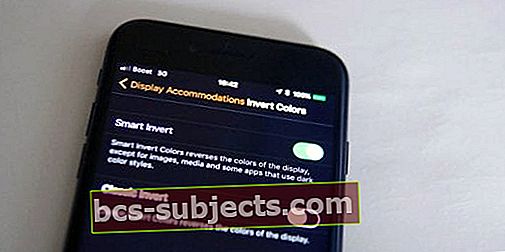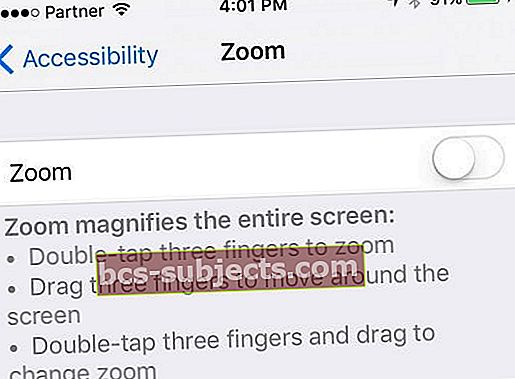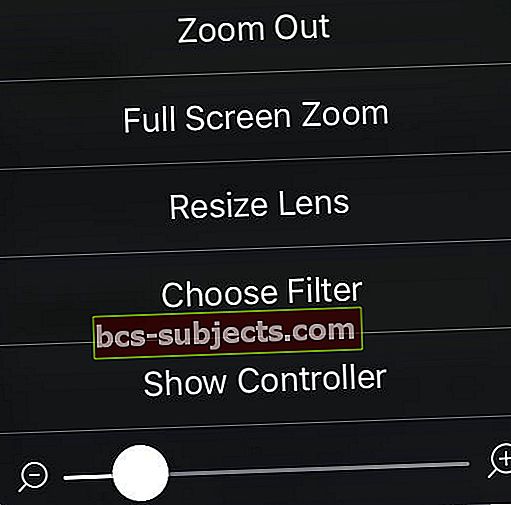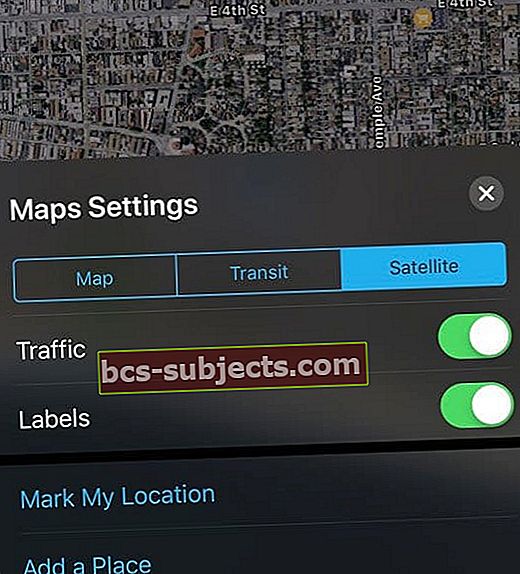Siin on head uudised: iOS 13-l ja iPadOS-il on lõpuks ametlik pime režiim, mille on loonud JA toetanud Apple. Ja see on ilus.
Nüüd on halb uudis: vanemate iPhone'i mudelite puhul, mida ei saa uuendada versioonile iOS13 / iPadOS, pole meil iOS 12 ja varasemate versioonide jaoks ametlikku tumerežiimi.
Järgige neid kiireid näpunäiteid, et seadistada iPhone'is ja iPadis pime režiim "Sorta"
- IOS 13+ ja iPadOS puhul lülitage sisse tume režiimSeaded> Ekraan ja heledus- see on nii lihtne!
- Kasutage iOS 11 ja iOS 12 jaoks hõlbustusfunktsiooni Smart Invert
- Lülitage iOS-i varasemate versioonide jaoks sisse juurdepääsetavuse funktsioon Invert Colors
- Luba vähese valguse filter
- Vähendage oma valget punkti
- Lubage Safari Dark Mode ning Apple Maps, Music ja muud kohalikud Apple'i rakendused
- Lülitage sisse tume režiim paljudes kolmandate osapoolte rakendustes, sealhulgas Facebook Messengeris
Mis on tume režiim üldse?
Praegu on iOS-i kasutajaliides helge ja geniaalne ning sellel on peaaegu kõikides varurakendustes (Safari, Mail, Messages jne) kõrge kontrastsusega valge taustaga taustad.
Need värvilised taustad häirivad sageli, eriti kui neid kasutatakse hämarates keskkondades. Kogu selle ereduse tagajärjeks on sageli silmade koormus ja visuaalne väsimus.
Tume režiim teisendab teie iPhone'i või iDevice'i fondivärvid
Teie tavaline iPhone Helvetica font muutub musta asemel valgeks. Selle tulemusena on valge poolläbipaistvad kihid asendatakse must poolläbipaistvad kihid.
Tume režiim muudab teie Maci, Apple TV ja iDevice'i välimust ja tunnet ning loob hõlpsa vaatamise öösel.
Veelgi olulisem on see, et pime režiim pakub hingamisruumi ja pakub silmadele puhkust vähese valgusega keskkondades, näiteks restoranides, pubides ja isegi muuseumides - kohtades, kus võite end lugema kissitada.
Järelikult vähendab pime režiim silmade koormust ja meie jaoks, kellel on vananev nägemine, on see märkimisväärne eelis.
Ja lõpuks, uute OLED-ekraanide puhul kasutavad tumedad värvid vähem energiat kui heledad ja must ei kasuta üldse energiat. Nii et pimedas režiimis on võimalik akut säästa, kuna see vajab vähem energiat.
Lisaks arvame, et ka tume režiim näeb päris kena välja.
Nii et see töötab nii!
Tumeda režiimi lubamine on iOS 13+ ja iPadOS-is ülilihtne!
- Minema Seaded> Ekraan ja heledus
- Puudutage valikutTume seadme tumedaks režiimiks muutmiseks - see on kõik!
Pange pimedas režiimis ajakava
- Kui soovite tumeda režiimi lubada AINULT siis, kui valgust on vähe või vähe (näiteks päikeseloojangu ajal või öösel), lülitage sisseAutomaatne tumedate režiimide automaatne sisselülitamine päikeseloojangul ja valguse režiim päikesetõusu ajal
- Või looge kohandatud ajakava, millal soovite tumedat režiimi sisse lülitada
Valige tundlik taustpilt heledale või pimedale režiimile
Lisafunktsioon iOS 13 ja iPadOS sisaldab võimalust reguleerida ekraani taustapildi heledust sõltuvalt teie ümbritsevatest valgustingimustest ja sellest, kas kasutate pimedat või heledat režiimi. Seda nimetatakse Tume välimus tuhmib taustapildi
Kuidas oma iPadi, iPhone'i ja iPodi taustapilti tuhmida
- MinemaSeaded> Taustpilt
- Lülitage sisse Tume välimus tuhmib taustapildi- see on kõik!
- See funktsioon ei toimi, kui vähese energiatarbega režiim on sisse lülitatud
Kas ka kolmandate osapoolte rakendused on pimedas režiimis?
Kahjuks peavad rakenduste arendajad lubama pimedas režiimis toe. Tume režiim ei ole kõigi rakenduste vaikimisi välimus - ainult Apple'i rakenduste jaoks, kui see lubate.
Kuid enamik rakenduste arendajaid lubavad oma rakendustes tumeda režiimi, nii et te ei peaks liiga kaua ootama, enne kui pimedas režiim on saadaval peaaegu igas soovitud rakenduses!
Tumeda režiimi välimuse seadistamine vanematele iOS-i (iOS12 ja vanemad) ja iDevices-i seadmetele
Üks suur asi, mida paljud kasutajad on iOS-is soovinud, on korralik pimedas režiim, mis muudaks iOS-i valged taustad mustaks.
Kuigi inimestel, kes kasutavad iOS12 või vanemat versiooni, pole endiselt funktsiooni tumeda režiimi lubamiseks, on meil siiski mõned spetsiaalsed trikid, mis viivad meid pimedale iOS-i režiimile lähemale.
IOS-i 10 või uuema versiooni abil saate oma iDevice'is tumedat režiimi jäljendada.
Kuigi ükski neist pole tõeline pimedas režiim, on mõned neist võimalustest lähedal ... ja teised loovad parema vaatamiskogemuse, mis on teie silmis lihtsam.
Kvaasitumeda režiimi meetodi nr 1 lubamine
- Minema Seaded> Üldine> Juurdepääsetavus> Kuva majutused
- Lülita Pöörake värvid ON või Select Värvide teisendamine> Nutikas ümberpööramine
- Smart Invert on saadaval operatsioonisüsteemis iOS 11+ ja töötab mõnel, kuid mitte kõigil iDevice'itel
- Öine vahetamine keelatakse automaatselt

Inverteerimine tekitab ekraanil kuvatava negatiivse osa, nii et kõik värvid nihkuvad värvirattal vastupidi - valge muutub mustaks, must muutub valgeks, roheline muutub magenta, sinine muutub oranžiks jne.
Selle funktsiooni eesmärk on aidata inimesi, kelle silmadel on traditsioonilise iDevice’i valgete paletiga ekraanil kuvatava teabe nägemine raskendatud.
Nii et kogu tekst on must-must versus must-valge.
Kuigi see pole päris tõeline pime režiim, võimaldab värvide ümberpööramine teil tähelepanu juhtimata teksti või e-posti saata pimedates kohtades, näiteks kinos jne.
Ja värvide ümberpööramine aitab öösel vähendada silmade koormust meie iDevice'i tervislikumaks öiseks vaatamiseks.

Inverteerivate värvide negatiivne külg on see, et see pöörab KÕIK VÄRVID vastupidisele.
Nii et kui mõned on meeldivad, näiteks valge kuni must ja must kuni valge, siis teised häirivad lausa koledust!
Avakuva foto ja kõigi teie rakenduste negatiiv ei ole ilmselt silmadele lihtne. Seega kasutage värve ümberpööramiseks ettevaatusega.
Nutika inverdi kohta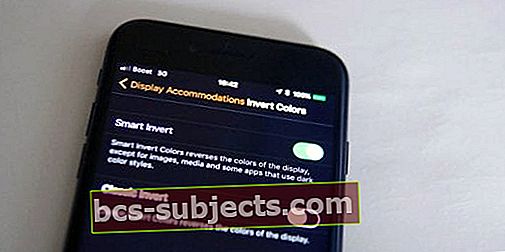
Nutikas invert, mis on saadaval operatsioonisüsteemides iOS 11 ja 12, on ligipääsetavuse seadete all olev kuvamajutus, mis muudab teie ekraani värvid nutikalt vasturääkivaks (või pöörab ümber).
Näiteks valge näib must, roheline on magenta, kollane sinine ja nii edasi nagu tavalises värvide ümberpööramise režiimis.
Kuid kui iOS-i funktsioon Smart Invert on valitud, ei pöörata teie fotosid, taustapilti, rakenduse pisipilte ja mõnda muud meediat ümber.
Kuid see ei tööta universaalselt ja eriti teie veebibrauseritest pärinevad pildid on endiselt tagurpidi ja näevad välja nagu negatiivsed.
Smart Invert ei ole täispimedas režiim, vaid pigem vahepealne režiim või “sorta” pime režiim. Kuid see on samm õiges suunas.
Smart Inverti väljakutse seisneb selles, et rakenduste arendajatel on vaja oma rakendusi selle toetamiseks värskendada - ja mitte kõik seda ei tee!
Kiire juurdepääs värvide teisendamisele
Värvide inverteerimiseks, kui seda vajate, hõlpsaks juurdepääsuks, näiteks ööseks lugemiseks, seadistage juurdepääsetavuse otseteeks värvid ümber.
Puudutage lihtsalt oma kodu nuppu kolm korda kiiresti ja see muudab teie ekraanil olevad värvid vastupidiseks.
Lubage see kolmekordse kliki funktsioon all Seaded> Üldine> Juurdepääsetavus> Juurdepääsetavuse otsetee ja valige Pöörake värvid (võib olla märgistatud klassikaliste inverteeritud värvidega) või Nutikas tagurpidi.

Kvaasitumeda režiimi meetodi nr 2 lubamine
- Kõigepealt minge juurdepääsetavuse juurde, minnes sisse Seaded> Üldine> Juurdepääsetavus. Valige Suum
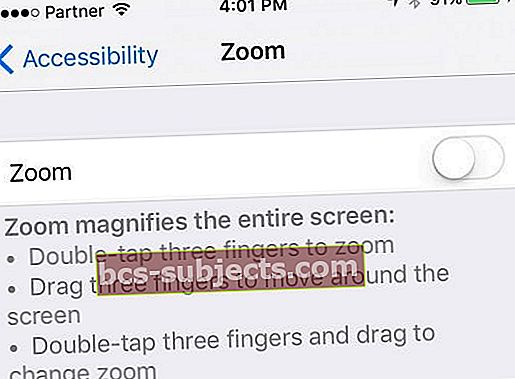
- Lülitage suum sisse.
- Üle ekraani hüppab üles objektiiv.

- Sel hetkel võtke kolm sõrme ja koputage kolm korda. See menüü ilmub üles
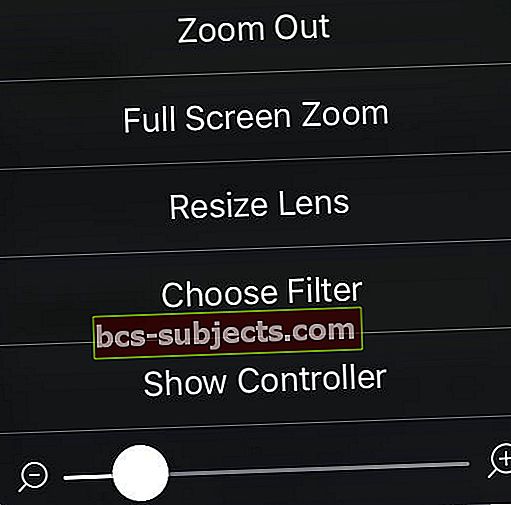
- Alustuseks valige Objektiivi suuruse muutmine ja suuruse muutmine kogu ekraani täitmiseks
- Järgmiseks koputage uuesti kolm korda ja liigutage suumiliugurit lõpuni alla, nii et näete kogu ekraani
- Lõpuks valige Valige Filter ja siis Hämar valgus
Kuigi see ei võimalda meil endiselt pimedat režiimi lubada, pakub see teie silmadele palju mugavamat kogemust, eriti öösel ja vähese valguse korral.
Kiire juurdepääs vähese valguse filtrile
Värvide muutmiseks, kui seda vajate, hõlpsaks juurdepääsuks, näiteks öösel saadete lugemiseks või vaatamiseks, seadistage juurdepääsetavuse otseteeks suum.
Puudutage lihtsalt oma kodu või küljenuppu kolm korda kiiresti ja see lülitab sisse nõrga valguse filtri.
Lubage see kolmekordse kliki funktsioon all Seaded> Üldine> Juurdepääsetavus> Juurdepääsetavuse otsetee ja valige Suum.
Kvaasitumeda režiimi meetodi nr 3 lubamine
- Minema Seaded> Üldine> Juurdepääsetavus> Kuva majutused> Vähenda valget punkti
- Libistage nuppu Vähendage valget punkti heledate värvide intensiivsuse vähendamiseks libistage paremale

Nagu meetod nr 2, ei vähenda ka Reduce White Point kasutamine tumedat režiimi, kuid vähendab teie valgete tugevust, kui ekraan on parem.
Kiire juurdepääs valge punkti vähendamiseks
Värvide ümberpööramiseks, kui seda vajate, hõlpsaks juurdepääsuks, näiteks öösel saadete lugemiseks või vaatamiseks, seadistage juurdepääsetavuse otseteeks Reduce White Point.
Puudutage lihtsalt oma kodu või küljenuppu kolm korda kiiresti ja see vähendab teie ekraani valget punkti automaatselt.
Lubage see kolmekordse kliki funktsioon all Seaded> Üldine> Juurdepääsetavus> Juurdepääsetavuse otsetee ja valige Vähendage valget punkti.
Safari pime režiim
Safaris on peidus ainulaadne pime režiim, millest enamik inimesi isegi ei tea!
See funktsioon muudab teie brauseri peaaegu kõigi brauseriartiklite pimedaks lugemisrežiimiks, muutes ekraanil kuvatava teksti mustal taustal valgeks.
Öine lugemine on päris vinge!
Kuidas lubada Safari tumedat režiimi
- Avage Safari
- Otsige fraasi Lugejavaade on saadaval navigeerimisribal

- Kõik saidid ei toeta lugejavaadet
- Puudutage lugejarežiimi ikooni
- See on neli rida teie URL-i aadressiriba vasakul küljel

- See on neli rida teie URL-i aadressiriba vasakul küljel
- Puudutage URL-i aadressiriba paremal küljel ikooni „aA“
- Valige rippmenüüst Fondi must taustavärv
- Valge taust muutub mustaks
- Must tekst muutub helehalliks

Nagu näete, kuvatakse pilte normaalselt, samal ajal kui tekst on helehall mustal. See funktsioon töötab ainult Safaris, seega pole see kogu süsteemi hõlmav pime režiim.
Inimestele, kes veedavad palju aega Safaris lugedes, on see suurepärane võimalus kasutada öösel või pimedates ruumides ja kohtades viibides.
Tume režiim on rakendus kohe saadaval!
Paljud meie lemmik lugemisrakendused, nagu Apple Books, Music, Stocks ja paljud kolmanda osapoole rakendused, sisaldavad rakenduse seadena juba pimedat režiimi.
Need muudavad taustad mustaks ja teksti valkjaks või helehalliks.
Pimeda režiimi kasutamine lugemisrakenduses on eriti kasulik, kui loete iDevice'i sisu öösel või pimedas või hämaras keskkonnas.
Vanemate jaoks on selle režiimi lubamine iDevice'ist öösel lastele magamaminekulugu lugedes kohustuslik.
See vähendab teie iPhone'ist / iPadist eralduva valguse hulka JA säästab teie silmi silmade väsimusest!
Nii vähendate teie laste tähelepanu hajumist, nii et nad magavad kiiremini - loodame - kokku WIN-WIN.
Apple Mapsil on ka ametlik pimedas režiim nimega Öörežiim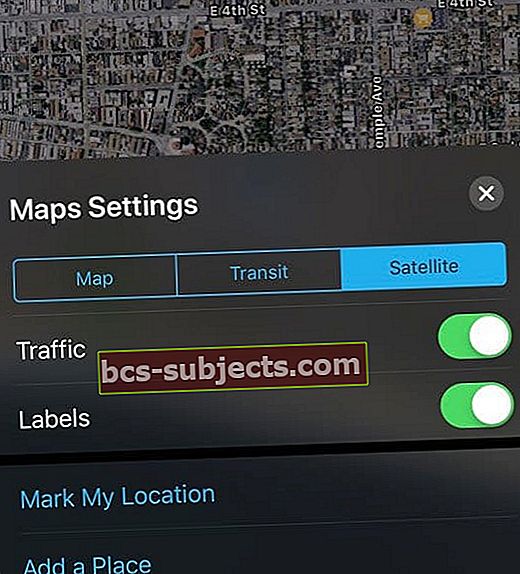
See on eriti kasulik öösel sõites. Mapsi jaoks tuvastab iOS ümbritseva valguse anduri abil pimeda keskkonna ja muudab Mapsi värve.
Ja muidugi on Apple Watchil AINULT Dark Mode
See funktsioon tuleneb peamiselt OLED-ekraanide kasutamisest võrreldes paljude iPhone'i, iPadi ja muude iDevice'i LED-ekraanidega.
OLED-ekraani eeliseks on see, et see süttib ainult piksleid, mida see iga konkreetse ekraanikuva jaoks vajab.
See muudab OLED-ekraanid kuradima palju efektiivsemaks kui LED-ekraanid.
Ja see on oluline, sest mida tõhusam on meie ekraan, seda vähem tarbib aku energiat.
Kokkuvõte
Tume režiim muudab iDevice'i vaatamise igat tüüpi valgustuses palju paremaks. Kuigi Apple sisaldab lõpuks iOS 13 ja iPadOS-ga ametlikku tumedat režiimi, on vanemate iOS-i versioonide ja vanemate iDevices-mudelitega inimeste jaoks endiselt pimedas režiimis võimalusi.
Pimedas režiimis on e-posti, sõnumite, Twitteri, Facebooki ja Safari kasutamine silmade jaoks sama lihtne kui meie spetsiaalsed lugemisrakendused.
Tunnistagem, et kasutame oma iDevice'i pidevalt - öösel autoga sõites, üleöö lendudel ja kõige sagedamini voodis magava inimese kõrval.
Pimeda režiimi kasutamine muudab meie iDevice'i vaatamise öösel ja vähese / madalama valgusega tingimustes teistele vähem väljakutseks ja häireteks! Nii et see on hea kõigile.